|
Откройте
в Фотошопе нужное вам фото.  Теперь
через меню Слой => Новый => Слой (комбинация клавиш Shift+Ctrl+N) создайте новый слой. В Панели Инструментов слева
выберите инструмент Эллиптическое Выделение  и
создайте на листе контур будущей капли. 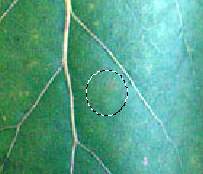
В
Панели Инструментов выставьте цвета по-умолчанию – передний цвет чёрный. А
задний цвет – белый (можете попросту переключиться на английский язык и нажать
клавишу D).
 Теперь
выберите инструмент Градиент (в Панели Инструментов), а в верхнем меню
выставьте параметры: переход от чёрного к белому, значок "Линейный градиент”,
Режим "Норма”, Непрозрачность: 100% и снимите галочку Реверсия (если она у вас
стояла).
 Теперь
вам надо залить градиентом будущую каплю с левого верхнего угла в правый
нижний. Представьте себе, что перед вами круглые часы. Теперь представьте, что
у вас часовая стрелка показывает на 10:30 – это точка начала заливки градиента;
теперь представьте, что та же часовая стрелка показывает на 16:30 – это конец заливки
градиента. Протяните градиентом с 10:30 до 16:30.
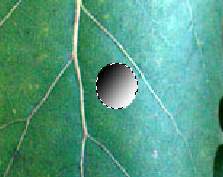 Теперь
войдите в меню Выделение => Снять выделение (комбинация клавиш Ctrl+D).
В
окне со слоями выберите режим наложения слоёв Перекрытие (Overlay).

Ваша
"капля” должна стать прозрачной.

Теперь
идите в меню Слой => Эффекты Слоя => Падающая тень и в открывшемся окне
выставьте параметры:
Режим
смеси (Blend Mode): Умножение
(Multiply);
Цвет:
Чёрный;
Мутноватость
(Opacity): 50%;
Угол
(Angle): ну тут выставьте в зависимости от падающего света
(у меня это было 25 градусов);
Снимите
галочку "Использовать сферический свет” (Use Global
Light);
Расстояние
(Distance) – тут тоже дело вкуса, я выставил 5 пикселей;
Разброс
(Spear) – 0%;
Размер
(Size) – 5 пикселей.
При
желании вы можете выставить немного другие цифровые параметры – в зависимости
от того, под каким углом падает свет и какого размера вы хотите использовать
тень. 
Теперь
перейдите к строке "Внутренние тени”; я тут использовал такие параметры (вы
можете немного подправить под своё изображение):
Режим
смеси (Blend Mode): Умножение
(Multiply);
Цвет:
Чёрный;
Мутноватость
(Opacity): 75%;
Угол
(Angle):тут тоже выставьте в зависимости от падающего света
(у меня это было -155 градусов);
Выставьте
галочку "Использовать сферический свет” (Use Global
Light);
Расстояние
(Distance) – тут я выставил 3 пикселя (вы можете поставить
другой размер тени);
Разброс
(Spear) – 0%;
Размер
(Size) – 5 пикселей.
Жмите
ОК. 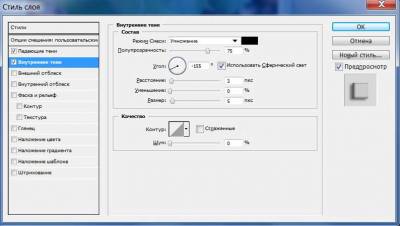
В
итоге у меня получилось вот такое фото: 
Теперь
для реалистичности поставим небольшой блик.
Создайте
новый слой (в начале статьи описывалось, как это делать). Выберите инструмент
Кисть на Панели Инструментов (вы можете нажать английскую клавишу Х – в палитре
цветов у вас автоматически выставится белый цвет) и поставьте небольшую точку.
В окне со слоями уменьшите бегунки Непрозрачность и Заливка до 90%.
Капля
на листе готова!  Если
вы захотите создать каплю не круглой, и другой формы, то в самом начале вместо
инструмента Эллиптическое Выделение используйте инструмент Полигонное Лассо  ,
и тогда вы сможете нарисовать каплю нужной вам формы. ,
и тогда вы сможете нарисовать каплю нужной вам формы.
|